Come unire due video in uno solo
Vorresti unire due parti di un video scaricato da Internet per creare un unico file? Hai registrato due filmati con il tuo smartphone che ti piacerebbe montare insieme, facendoli diventare un video unico, ma non sai quali soluzioni adoperare? Non ci vuole un esperto del settore per riuscirci. Basta usare i programmi giusti e tutti possono imparare come unire due video in uno solo facilmente.
Se la cosa ti interessa, qui di seguito trovi quindi segnalati quelli che, a mio avviso, rappresentano i migliori strumenti utili allo scopo, con le relative istruzioni d’uso. Vedrai, è un gioco da ragazzi! Ti anticipo già che puoi compiere l’operazione in questione non solo da computer, con Windows, macOS, Linux o magari online, ma anche da smartphone e tablet, ovvero agendo da Android e iOS/iPadOS.
Allora? Che ne diresti di mettere le chiacchiere da parte e di passare all’azione? Sì? Fantastico! Dunque, non perdiamo ulteriore tempo prezioso e iniziamo davvero a darci da fare. Prenditi qualche minuto libero solo per te, posizionati ben comodo dinanzi il tuo computer o prendi il tuo dispositivo mobile e concentrati sulla consultazione delle informazioni che trovi proprio qui sotto. Buon divertimento!
Indice
- Come si fanno a unire due video in uno solo
- Come unire due video in uno online
- Come unire due video in un solo su Android e iPhone
Come si fanno a unire due video in uno solo
Se quello che desideri fare è capire come si fanno a unire due video in uno solo agendo da computer, vale a dire da PC e Mac, le soluzioni a cui secondo me devi affidarti sono quelle che trovi di seguito, con relative istruzioni d’uso. Sono tutte ugualmente valide, fidati!
Avidemux (Windows/macOS/Linux)
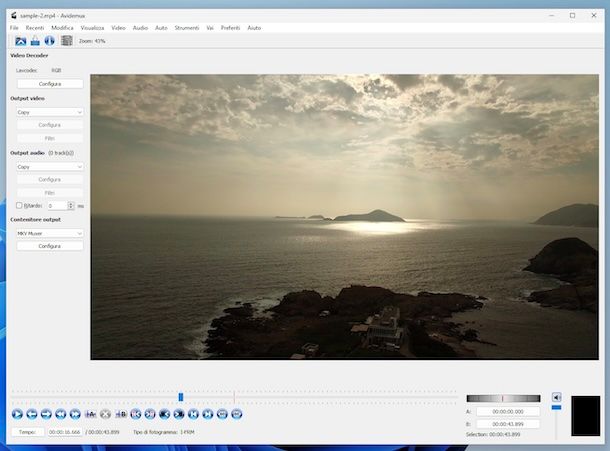
Se hai bisogno di unire due video in uno solo partendo da file che hanno la medesima risoluzione, ti consiglio di utilizzare Avidemux. Si tratta di un programma per modificare video completamente gratuito, open source e compatibile con Windows, macOS e Linux, il quale è in grado di elaborare tutti i principali formati di video e di unire filmati molto velocemente e senza ricodifica.
Per scaricare e installare Avidemux sul tuo computer, visita il sito Web ufficiale, fai clic sulla voce downloads a sinistra e premi sulla dicitura FossHub relativa al sistema operativo di tuo interesse.
Concluso il download, se stai usando Windows, avvia il file EXE ottenuto, premi sul pulsante Successivo per tre volte consecutive, seleziona la voce Accetto la licenza e clicca nuovamente sul pulsante Successivo per due volte di seguito, dopodiché premi sul pulsante Fine. Avvia poi il programma selezionando il collegamento che è stato aggiunto al menu Start del sistema.
Se, invece, stai usando macOS, apri il file DMG appena ottenuto, trascina l’icona di Avidemux nella cartella Applicazioni del Mac e apri quest’ultima, dopodiché fai clic destro sull’icona del programma, seleziona l’opzione Apri dal menu che compare e clicca sul pulsante Apri, per evitare le restrizioni di macOS per le applicazioni provenienti da sviluppatori non certificati (operazione necessaria solo al primo avvio).
Ora che visualizzi la finestra del programma sullo schermo, a prescindere dal sistema operativo in esecuzione, fai clic sull’icona della cartella che si trova in alto a sinistra e seleziona il primo video di tuo interesse. Attendi che la procedura di importazione venga completata, dunque fai clic sul menu File collocato in alto a sinistra, scegli la voce Aggiungi da esso e seleziona l’altro video da unire a quello già aperto poc’anzi.
Considerando che per essere uniti in un unico filmato i video selezionati devono avere la medesima risoluzione, qualora avessi bisogno di modificarla, puoi farlo facilmente servendoti delle funzioni di editing annesse nello stesso Avidemux, a cui puoi accedere facendo clic sul menu Video collocato in alto e sulla voce Filtri al suo interno, come spiegato dettagliatamente nel mio tutorial specifico.
Per concludere, devi decidere il formato in cui salvare il file di output, utilizzando il menu Output video per definire il codec video da usare, quello Output audio per scegliere il codec audio e il menu a tendina Contenitore output per definire il tipo di contenitore da utilizzare, li trovi tutti a sinistra. Se i filmati da unire sono dello stesso formato video e/o audio, puoi anche seleziona l’opzione Copy nei menu per l’output video e l’output audio e salvare più velocemente il video finale senza dover effettuare nuovamente le operazioni di codifica di video e/o audio.
Per concludere, fai clic sul menu File collocato in alto a sinistra e scegli la voce Salva da quest’ultimo. In seguito, seleziona il nome e la cartella in cui salvare il filmato unificato e avvia la procedura per l’esportazione, premendo sul bottone Salva. Per approfondimenti, consulta la mia guida dedicata specificamente all’uso di Avidemux.
iMovie (macOS)
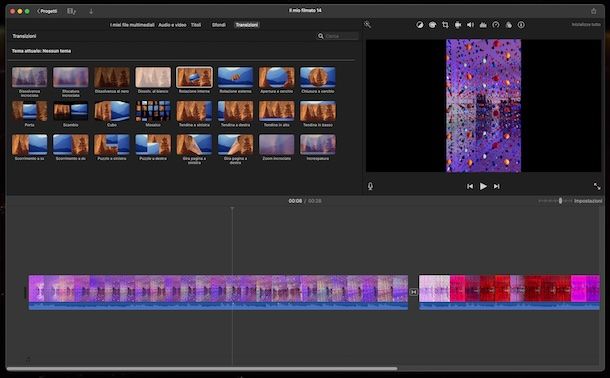
Se continui a chiederti _ come faccio a unire due video in uno solo?_ e stai usando macOS, un altro strumento a cui puoi valutare di rivolgerti, anche per intervenire su filmati con formati e caratteristiche differenti, effettuandone la ricodifica, è iMovie. Nel caso in cui non ne avessi mai sentito parlare, ti informo che si tratta di un software per l’editing video reso disponibile da Apple per i suoi utenti. È gratis e la si trova preinstallata su tutti i computer del colosso di Cupertino di più recente produzione (qualora rimosso o comunque non disponibile può essere scaricato dalla relativa sezione del Mac App Store).
Per utilizzare iMovie, avvia il programma facendo clic sulla sua icona che trovi nel Launchpad del sistema.
Quando visibile la finestra di iMovie sulla scrivania, seleziona la scheda Progetti in alto, clicca sul pulsante Crea Nuovo e scegli l’opzione Filmato dal menu proposto.
A questo punto, fai clic sul tasto ↓ in alto a destra in corrispondenza della sezione Importa file multimediali, seleziona i video che vuoi unire e clicca sul tasto Importa selezionati.
Completata la procedura d’importazione, quando visibile l’editor di iMovie, trascina la miniatura del primo video in alto a sinistra sulla timeline in basso e ripeti la stessa operazione anche per l’altro filmato. Nel fare ciò, sincerati che i file video si trovino sulla stessa posizione sulla timeline.
Se vuoi, puoi altresì aggiungere degli effetti di transizione tra un filmato e l’altro, selezionando la scheda Transizioni che si trova in alto, selezionando quello che preferisci dall’elenco e trascinandolo nel punto di congiunzione tra i video sulla timeline. Successivamente, fai doppio clic sull’icona con i due due triangoli, imposta la durata in secondi dell’effetto nel campo preposto e premi sul pulsante Applica.
Provvedi, infine, a esportare il video unificato ottenuto, cliccando sull’icona Condividi (quella con il quadrato e la freccia) situata in alto a destra, scegliendo l’opzione Esporta file dal menu che compare, indicando tramite i campi sullo schermo il formato, la risoluzione ecc., premendo sul pulsante Avanti e indicando il nome che è tua intenzione assegnare al file di output e la posizione per il salvataggio, dopodiché clicca sul bottone Salva. Per approfondimenti, potresti trovare utile leggere la mia guida specifica su iMovie.
Altre soluzioni per unire due video in uno solo

Nessuna delle soluzioni che ti ho già suggerito ti ha convinto in modo particolare e vorresti allora che ti segnalassi altre soluzioni utili per unire 2 video in uno solo? Ti accontento subito. Le trovi nel seguente elenco.
- DaVinci Resolve (Windows/macOS/Linux) — si tratta di un software gratuito, fruibile su Windows, macOS e Linux e ampiamente apprezzato per l’editing dei video filmati, il quale consente inoltre di unire i video tra loro. È pensato in primo luogo per i professionisti del settore, ma può essere impiegato senza problemi anche dai meno esperti. Da notare che eventualmente è disponibile in una variante a pagamento (al costo di 275 euro) che offre un maggior numero di funzionalità. Per approfondimenti, leggi la mia guida dedicata specificamente a questo programma.
- Adobe Premiere Pro (Windows/macOS) — è un celebre software per il video editing sviluppato da Adobe e compatibile sia con Windows che con macOS. Propone funzionalità avanzate ed è destinato principalmente agli esperti del settore, ma con un minimo di pratica può essere adoperato da chiunque. È a pagamento (con piani a partire da 26,64 euro/mese), ma si può provare gratis per 7 giorni. Per maggiori dettagli, consulta il mio tutorial incentrato su questo software.
- Clipchamp (Windows) — è un programma che permette di realizzare montaggi video e presentazioni in un battibaleno. È di proprietà di Microsoft e lo si trova preinstallato su Windows 10 e successivi (es. Windows 11), ma qualora rimosso o comunque non disponibile può essere scaricato dal Microsoft Store. Di base è gratis, ma attivando l’abbonamento (con costi a partire da 11,99 euro/mese) si può rimuovere il watermark applicato filmati e si possono sbloccare funzionalità extra.
Come unire due video in uno online
Non vuoi o non puoi scaricare e installare nuovi programmi sul tuo computer e per questo ti piacerebbe che ti spiegassi come unire due video in uno online? In tal caso, ti consiglio di rivolgerti alle soluzioni segnalate di seguito, fruibili direttamente dalla finestra del browser.
Clideo
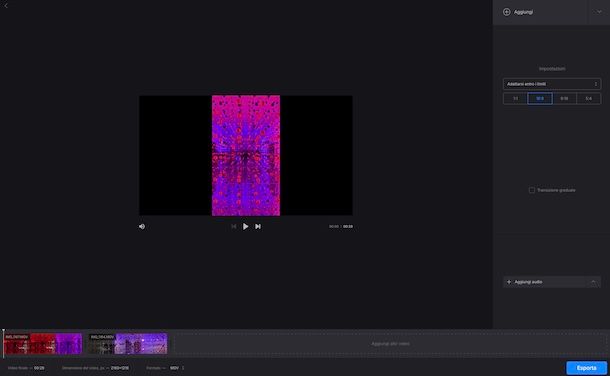
Se desideri scoprire come fare a unire due video in uno solo agendo online, ti consiglio di usare Clideo. Si tratta di una soluzione funzionante via Web concepita specificamente per editare i video. Supporta tutti i i più diffusi formati di file e consente di effettuare l’upload di elementi aventi una dimensione massima pari a 500 MB. È gratis e si può usare senza registrazione, ma eventualmente è possibile sottoscrivere l’abbonamento a pagamento (al costo di 9 dollari/mese) il quale consente di rimuovere il watermark che viene applicato ai video e di sbloccare altre feature extra.
Per utilizzare Clideo, recati sulla relativa home page, clicca sul pulsante Caricare files e seleziona il primo video. Puoi selezionare il filmato anche da Internet, premendo sul pulsante ∨ adiacente e indicando se è tua intenzione prelevare il file da Google Drive o da Dropbox.
Ad upload avvenuto, clicca sul pulsante Aggiungi situato in alto a destra e seleziona il secondo video, oppure premi pulsante ∨ collocato accanto e indica se è tua intenzione prelevare il filmato dai servizi di cloud storage supportati.
Successivamente, scegli il formato dell’inquadratura e la durata, la modalità degli effetti di di transizione e l’eventuale traccia audio tramite i menu a destra.
Per concludere, indica il formato del file di output tramite il menu a tendina Formato che si trova in basso, premi sul bottone Esporta collocato in fondo a destra e su quello Scarica per effettuare il download del video unificato sul tuo computer, oppure clicca sul bottone ∨ adiacente per salvare il filmato fiale sui servizi di cloud storage supportati.
Altre soluzioni per unire due video in uno online
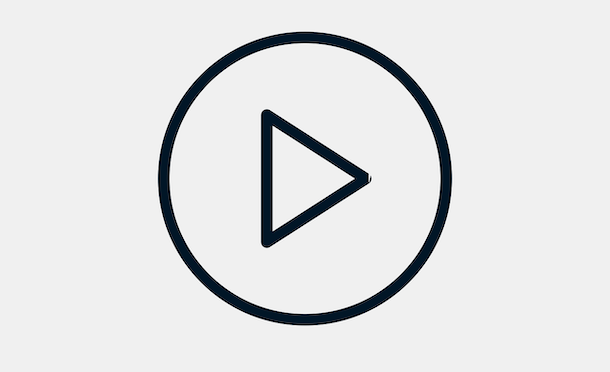
Cerchi altre soluzioni per unire due video in uno solo agendo dalla finestra del browser? Allora prova quelle che ho provveduto a includere nell’elenco di seguito presente. Spero vivamente siano in grado di soddisfarti.
- Canva — si tratta di un apprezzatissimo servizio accessibile da Web con cui realizzare e modificare contenuti grafici e digitali di vario tipo, video compresi, e dall’aspetto finale molto curato e professionale. Si usa previa creazione di un account ed è gratis, ma eventualmente è possibile sottoscrivere l’abbonamento a Canva Pro che è a pagamento (al prezzo di 110,00 euro/anno) al fine di ottenere un maggior numero di funzioni. Per maggiori informazioni, leggi il mio tutorial su questo servizio.
- Kapwing — semplice editor video online che offre ai suoi utilizzatori svariate funzioni utili allo scopo, compresa quella per unire più filmati. Supporta tutti i più diffusi formati video e permette di caricare file aventi un peso massimo pari a 25 MB. È gratuito, ma applica un watermark ai file di output che può essere rimosso sottoscrivendo l’abbonamento a pagamento (al costo di 16 dollari/mese), il quale sblocca l’accesso anche a funzioni aggiuntive.
- Fastreel — ottimo strumento Web tramite il quale è possibile combinare più file video insieme, anche aggiungendo effetti di transizione. Supporta i principali formati e i file devono avere dimensioni inferiori a 500 MB. È a costo zero, ma applica un watermark ai file di output e altre limitazioni aggirabili creando un account e passando alla versione a pagamento (con costi a partire da 0,01 euro/video).
Come unire due video in un solo su Android e iPhone
Prediligi l’uso di smartphone e tablet e ti piacerebbe pertanto che ti spiegassi come unire due video in uno solo su Android e iPhone? Se è così, valuta di rivolgerti alle app specifiche per Android e iPhone, oltre che per iPad, che trovi segnalate di seguito.
CapCut (Android/iOS/iPadOS)
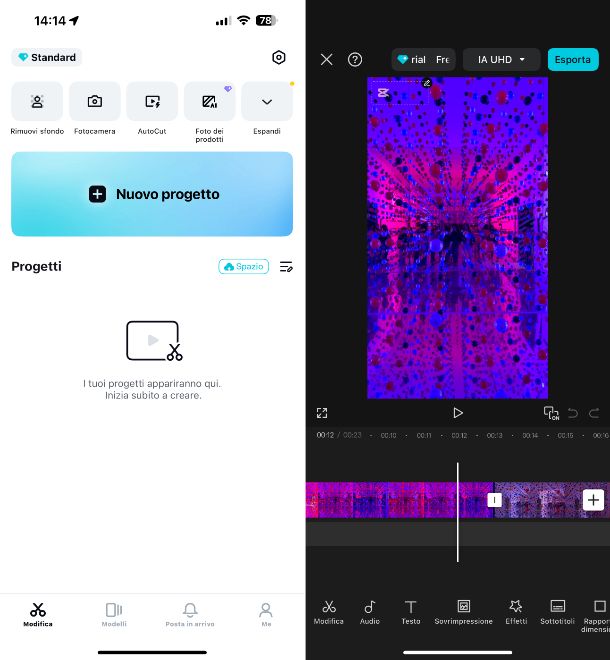
Se ti stai chiedendo _ come faccio a unire due video in uno solo?_ da mobile, la migliore risposta che posso darti è sicuramente: usando CapCut. Qualora non ne avessimo sentito parlare, ti comunico che si tratta dell’editor video ufficiale di TikTok, il quale si può però adoperare anche per creare contenuti adatti per altri social network e per le necessità più disparate. È fruibile sia su Android che su iOS/iPadOS e di base è gratis, ma vengono proposti acquisti in- app (con costi a partire da 5,99 euro) per avere acceso completo a tutte le funzioni.
Per scaricare e installare CapCut sul tuo dispositivo, se stai usando Android, accedi alla relativa sezione del Play Store e premi sul tasto Installa (puoi anche rivolgerti a store alternativi), mentre se stai usando iOS/iPadOS, visita la relativa sezione dell’App Store, premi sul tasto Ottieni e autorizza il download effettuando una doppia pressione del tasto laterale e mediante Face ID, Touch ID o password dell’ID Apple.
Successivamente, avvia CapCut sfiorando l’icona che è stata aggiunta alla home screen e/o alla schermata in cui sono raggruppate tutte le app installate sul dispositivo.
Quando visibile la schermata principale di CapCut, premi sul tasto Accetta e continua e su quello Nuovo progetto, dopodiché concedi i permessi necessari per l’accesso ai file sul dispositivo, seleziona dalla galleria i video che vuoi unire e fai tap sul pulsante Aggiungi (2) in basso a destra.
Quando visibile l’editor di CapCut, disponi i filmati sulla timeline in basso nell’ordine che preferisci, effettuando una pressione prolungata su di essi e trascinando le miniature.
Se vuoi, puoi aggiungere degli effetti di transizione tra un filmato e l’altro, facendo tap sull’icona | che trovi tra essi sulla timeline, selezionando quello che preferisci dal menu che si apre e confermando la scelta fatta premendo sul tasto ✓ in alto.
Se vuoi eliminare il watermark applicato in automatico al video, fai tap sulla sua anteprima, la cui sequenza è collocata all’estremità destra del filmato sulla timeline, e sfiora il tasto Elimina in basso.
Per salvare il risultato ultimo, fai tap sul tasto IA UHD che si trova in alto a destra, definisci la risoluzione e altri parametri del video unificato tramite il menu che compare, fai tap sul pulsante Esporta in alto a destra e scegli l’app in cui esportarlo o la posizione sul dispositivo per il salvataggio. Per maggiori dettagli, puoi leggere la mia guida specifica sul funzionamento di CapCut.
Altre soluzioni per unire due video in uno solo su Android e iPhone

Cerchi altre soluzioni grazie alle quali unire due video in uno solo Android e unire due video in uno solo iPhone, oltre che su iPad? Se è così, puoi prendere in esame l’idea di usare le app che ho provveduto a includere nell’elenco che segue. Sono tutte ugualmente efficienti.
- YouCut (Android/iOS/iPadOS) — ottima app per Android e iOS/iPadOS, la quale permette di modificare i video unendoli, applicando effetti, musiche e molto altro ancora. È gratis, ma vengono proposti acquisti in- app (al costo minimo di 6,99 euro) per avere accesso completo a tutte le funzioni.
- InShot (Android/iOS/iPadOS) — app ampiamente apprezzata per l’editing dei video su Android e iOS/iPadOS, la quale risulta essere utile anche per unire due video in uno solo Android e unire due video in uno iPhone, oltre che su iPad. È gratis, ma applica il suo logo sui filmati di output e ha alcune limitazioni che si possono aggirare tramite acquisti in- app (con costi a partire da 1,99 euro).
- Splice (Android/iOS/iPadOS) — ulteriore soluzione, compatibile con Android e con iOS/iPadOS, che permette di creare, modificare e unire video tramite le tante funzioni proposte. Di base è a costo zero, ma tramite acquisti in- app (con prezzi a partire da 5,99 euro) si possono sbloccare funzioni extra.

Autore
Salvatore Aranzulla
Salvatore Aranzulla è il blogger e divulgatore informatico più letto in Italia. Noto per aver scoperto delle vulnerabilità nei siti di Google e Microsoft. Collabora con riviste di informatica e cura la rubrica tecnologica del quotidiano Il Messaggero. È il fondatore di Aranzulla.it, uno dei trenta siti più visitati d'Italia, nel quale risponde con semplicità a migliaia di dubbi di tipo informatico. Ha pubblicato per Mondadori e Mondadori Informatica.






